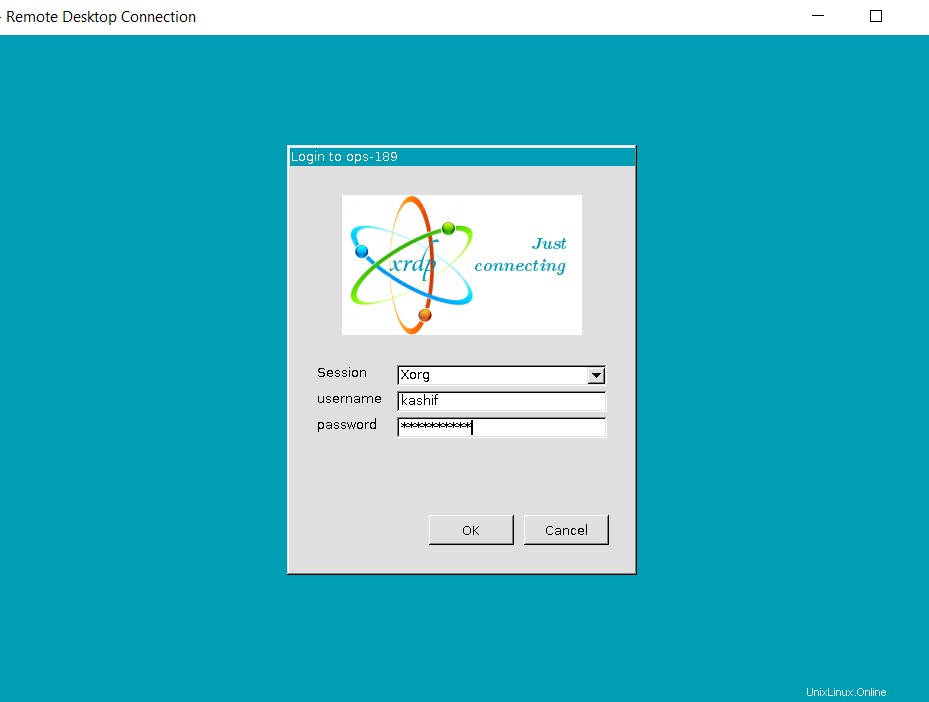Nell'articolo di oggi, configureremo Xrdp sul protocollo Xorg insieme ad alcune delle sue modifiche più utili che utilizzano il gestore di sessione per gli utenti grafici.
Xorg un'applicazione software open source e gratuita per accedere in remoto a X Window System sviluppato da X.Org. Xorg è considerato il più sicuro rispetto agli altri strumenti che utilizzano i protocolli VNC. Viene generalmente utilizzato per le piattaforme Linux/Unix come base per gli ambienti desktop GNOME, KDE e CDE. Inoltre, Xorg è un protocollo di comunicazione client-server per consentire la sua comunicazione sicura sullo stesso sistema o su sistemi diversi.
Sul lato server installeremo xrdp e xorg Xrdp fornisce l'interfaccia grafica di accesso per accedere ai server remoti con la GUI.
Prerequisiti:
I prerequisiti di questo articolo sono avere un sistema Linux remoto in esecuzione con GUI con diritti sudo e un sistema client per connettersi con il server remoto su xorg. Il server remoto richiede anche l'accesso a Internet per installare i pacchetti richiesti.
Fase 1:installazione dei pacchetti Xorg e Xrdp:
Xorg e Xrdp entrambi i pacchetti rientrano nei repository predefiniti indipendentemente dal fatto che tu stia utilizzando l'ultimo sistema operativo Ubuntu o CentOS/RHEL.
Come dimostrazione, stiamo usando CentOS 7 Desktop. Accediamo al terminale del tuo sistema o otteniamo l'accesso alla shell usando putty per eseguire il comando seguente.
# yum install xorg-x11-server-Xorg
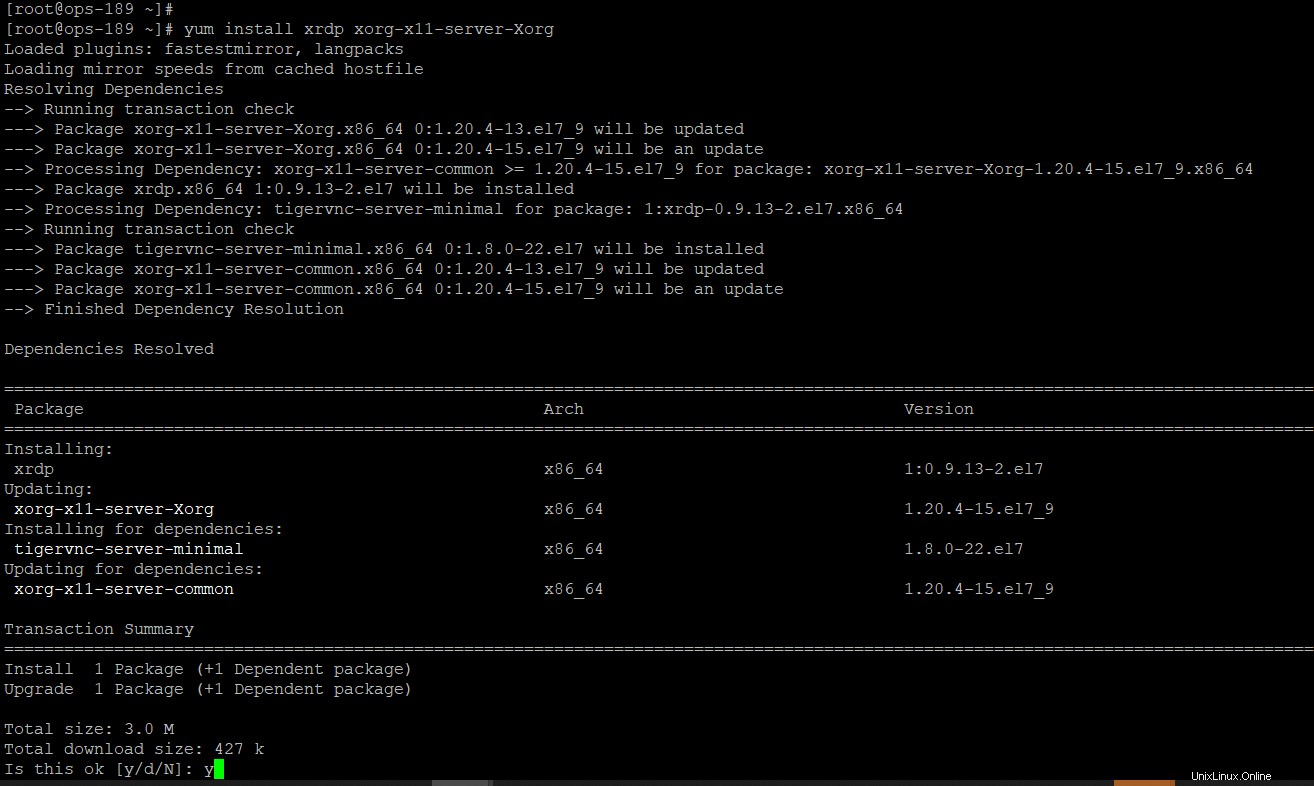
Questo installerà xrdp e i pacchetti xorg richiesti insieme ad altre dipendenze. Digita "y" e premi invio per continuare l'installazione.
Fase 2:configura XRDP su Xorg
Dopo aver installato i pacchetti, dobbiamo configurare Xrdp su protocollo Xorg. Apri il file di configurazione di Xrdp utilizzando uno dei tuoi editor preferiti e apporta le modifiche come mostrato di seguito.
# vim /etc/xrdp/xrdp.ini [Xorg] name=Xorg lib=libxup.so username=ask password=ask ip=127.0.0.1 port=-1 code=20
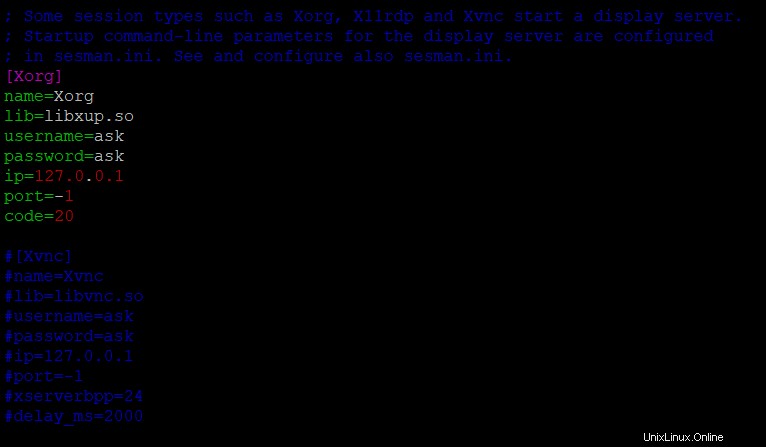
Commenta i parametri Xvnc e decommenta le impostazioni Xorg come mostrato. Salva e chiudi le configurazioni e riavvia il servizio xrdp.
# systemctl restart xrdp
Dopo aver riavviato il servizio xrdp, controlla il suo stato o il servizio in esecuzione e la porta "3389" in stato di ascolto.
# netstat –tlnp
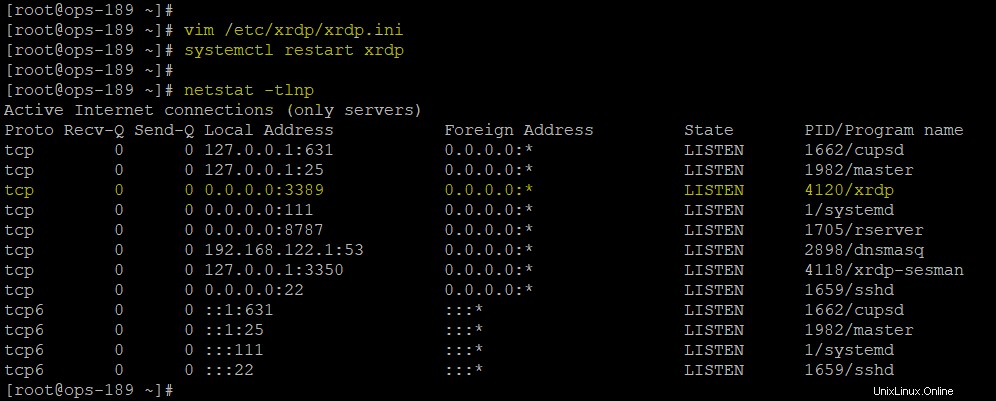
Fase 3:accesso alla sessione XRDP remota
Poiché abbiamo apportato le modifiche richieste, ora eseguiamo la sessione Xrdp su Xorg dal tuo sistema X Windows utilizzando il protocollo del desktop remoto integrato.
Fase 4:Abilitazione di sessioni multiple utilizzando SEMAN:
In Xrdp, il comportamento predefinito del gestore sessioni della GUI di Linux che utilizza l'accesso per utente singolo consiste nel condividere la sessione. Ma nella maggior parte dei casi questo crea un ostacolo in cui sono richieste più sessioni individuali utilizzando le credenziali standard.
Per abilitare più sessioni, apriamo il file di configurazione di sesman e aggiorniamo la politica di allocazione della sessione da "Predefinito" a "UDBC".
# vim /etc/xrdp/sesman.ini Policy=UBDC
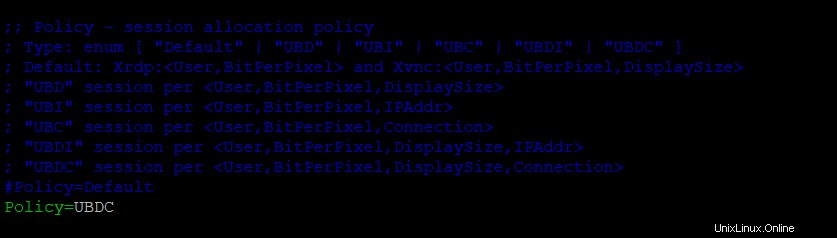
Salva il file di configurazione e riavvia il servizio 'xrdp'.
# systemctl restart xrdp
Fase 5:test di sessioni multiple in XRDP
A questo punto abbiamo fatto tutte le configurazioni necessarie per poter eseguire Xrdp su Xorg con le multisessioni abilitate, ora vediamo come funziona.
Apri le connessioni del desktop remoto e accedi utilizzando la stessa password utente.
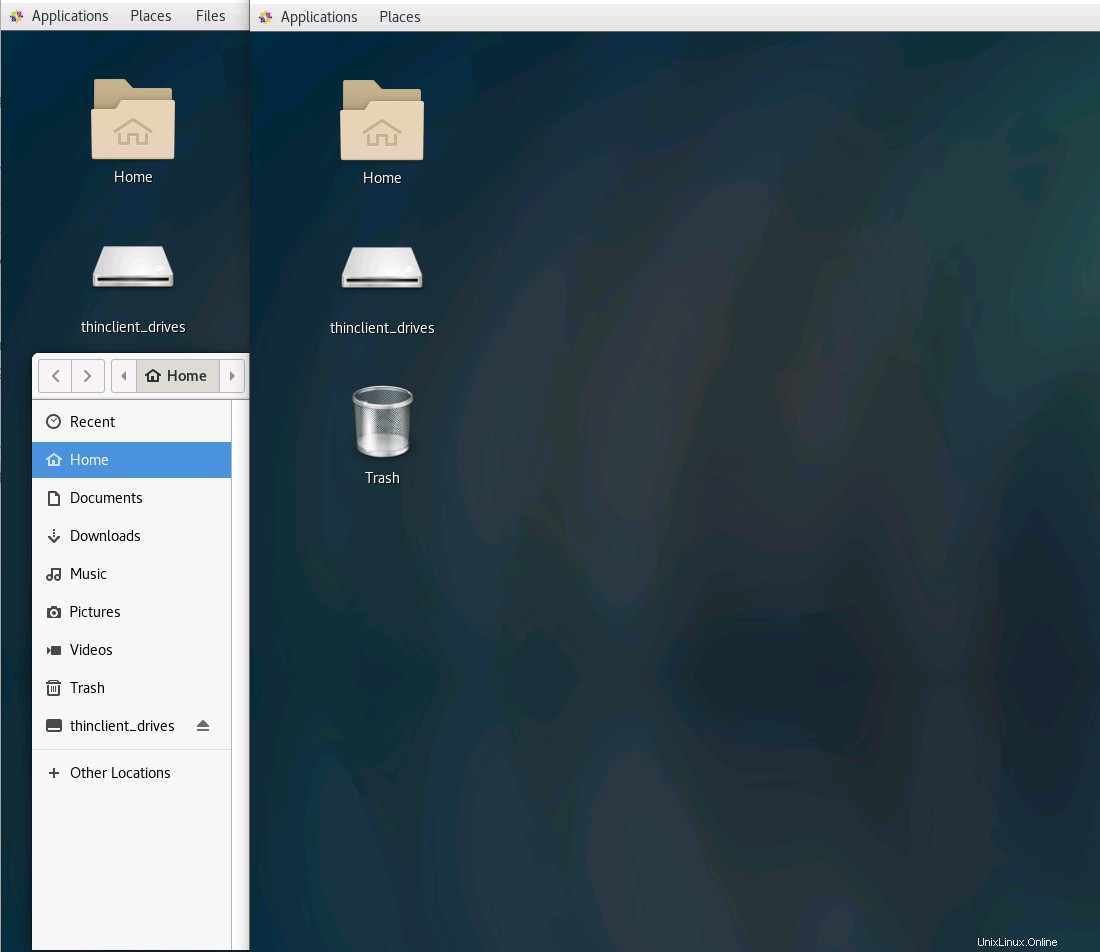
Qui puoi vedere che abbiamo una sessione individuale separata con le stesse credenziali, proprio come abbiamo fatto nelle nuove sessioni di stucco o terminale.
Conclusione:
Alla fine di questo articolo, dovresti essere in grado di eseguire Xrdp sul protocollo Xorg, che è di gran lunga il più sicuro e consigliato sui protocolli XVNC. Abbiamo anche trattato il gestore delle sessioni su come gestire le connessioni remote modificando i suoi parametri di configurazione che a volte arrivano in una fase difficile.